迈克菲是一种非常流行的Windows计算机安全软件。但是,有时您会觉得有必要从PC上卸载或删除某些安全程序。在本文中,我将指导您如何在Windows 7、8 / 8.1和10上卸载McAfee。此外,我还将说明如何在Mac上卸载McAfee。您可能有多种原因需要了解有关如何卸载McAfee的信息。幸运的是,您来对地方了。
因此,让我们继续。
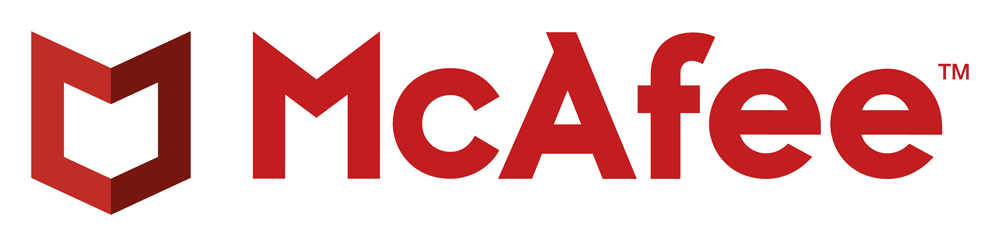
您需要了解的所有信息:McAfee
因此,让我们以对McAfee的简短介绍开始本教程或指南。许多用户已经知道McAfee是什么及其作用。因此,如果您已经知道,则可以快速跳到我已说明如何为您的操作系统卸载McAfee的部分。
什么是McAfee Total Protection?
对于新手,了McAfee Total Protection是由美国有限责任公司迈克菲拥有的,适用于Windows和Mac的安全程序。它是一种非常流行且广泛使用的软件,用于保护整个系统。McAfee Total Protection的主要功能是诊断计算机的抗扰性并告知您防护级别。通常,它会检查防病毒软件,防火墙,浏览历史记录和当前在内存中运行的对象的状态,以查看是否存在恶意软件,广告软件和其他威胁。在执行此操作时,它还确保清除现有威胁,并设置障碍,以使新威胁无法进入您的系统。
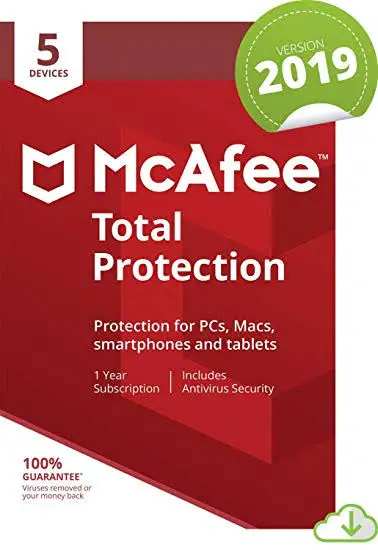
迈克菲要多少钱?
了解并决定使用它后,您会想到的下一个问题将是它的成本。如果你打算使用迈克菲只为一个单一的PC或笔记本电脑,它会花费你身边易武的每年订阅。但是,如果您希望在多个设备上使用它,则可能会花费更多。用户还有30天的免费试用期。因此,如果您不想花几分钱,可以根据自己的兴趣使用它。
如何卸载McAfee?
既然您已经了解了使用McAfee的知识,我们将转到本文的主要焦点:如何卸载McAfee? 基本上,有两种主要方法可从系统中删除或卸载McAfee。您可以从“设置”中将其删除,也可以使用“ McAfee删除工具”。我认为这两种方式都很好。对于不同的操作系统(Windows 7/8&8.1 / 10和Mac),我将提供不同的逐步指南。我建议您直接跳至与您的操作系统有关的指南。
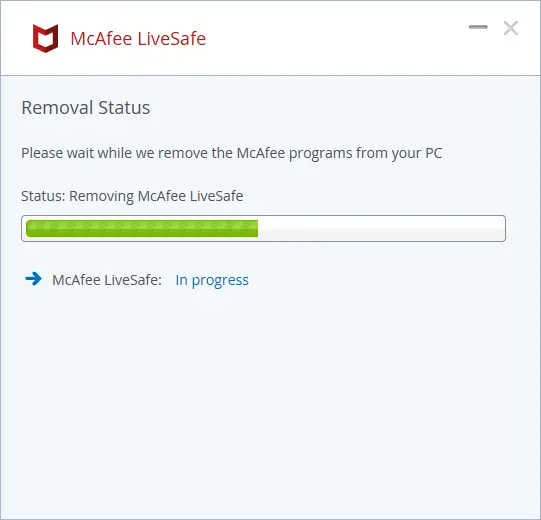
温馨提示:等于在计算机上安装多个防病毒软件,因为这可能会严重降低系统速度。另外,请确保在这个网络犯罪日益增加的时代使用防火墙。有关为您的PC选择合适的防火墙软件的建议,您可以查看以下信息: 2019年15款最佳免费防火墙软件。
如何在Windows 7上卸载McAfee?
如果您使用的是Windows 7,请按照下列步骤操作:
步骤1:点击“开始”,然后从此处转到“控制面板” 。
步骤2:接下来,找到并双击上卸载或更改程序。
步骤3:现在找到并单击要删除的McAfee程序。然后单击“ 卸载/更改”,然后单击“删除”。
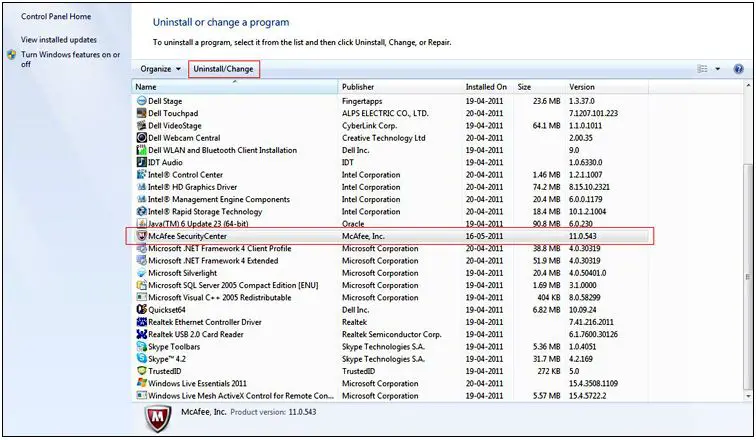
步骤4:通过单击“是”并授予Windows所需的权限,确认选择。
步骤5:卸载完成后,关闭此窗口并重新启动计算机。
做完了
如何在Windows 8 / 8.1上卸载McAfee?
如果您使用的是Windows 8或8.1,请按照下列步骤操作:
步骤1:按 Windows键查看已安装程序列表,然后在此处找到要删除的McAfee程序。
步骤2:现在,右键单击您需要卸载的McAfee程序,然后单击卸载。这将触发“ 程序和功能”窗户。
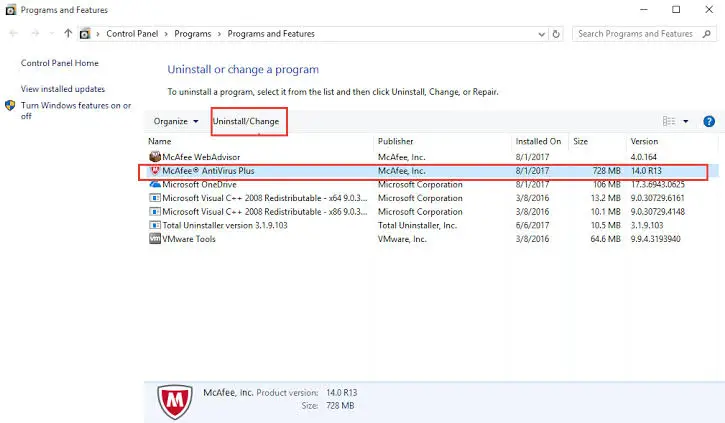
步骤3:在此处,选择要删除的McAfee程序,然后单击“一步一步卸载”。您必须单击两次卸载才能删除特定的软件。如果Windows提示您输入权限,请单击是授予它们。
步骤4:卸载所有McAfee程序后,关闭“程序和功能”窗口,然后重新启动计算机。
做完了
如何在Windows 10上卸载McAfee?
如果您使用的是Windows 10,请按照下列步骤操作:
步骤1:打开Windows搜索框,然后在其中键入设置。从结果中找到“设置”,然后单击它以将其打开。
步骤2:现在,在Windows设置中单击应用 。
步骤3:接下来,在可见的搜索框中键入迈克菲。
步骤4:现在,选择要从计算机中删除的McAfee程序,然后单击“卸载”。如果要删除多个程序,则必须一个一个地卸载它们。如果Windows提示您输入权限,请单击“是”授予它们。
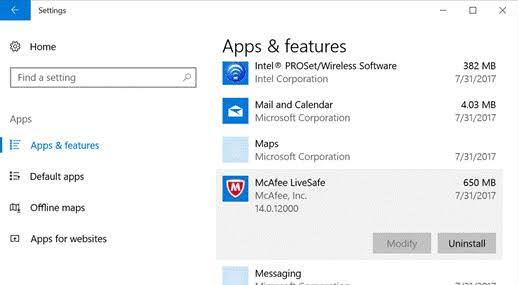
步骤5:关闭“设置”应用程序,然后重新启动PC。
做完了
如何在Mac上卸载McAfee?
如果您使用的是Mac,请按照下列步骤操作:
步骤1:从扩展坞转到应用领域 文件夹。
步骤2:现在打开McAfee Internet Security卸载程序。接下来,选中“卸载SiteAdvisor” 复选框,以删除McAfee浏览器附加组件。否则,如果您希望保留该加载项,请不要选中该复选框。然后,单击继续。
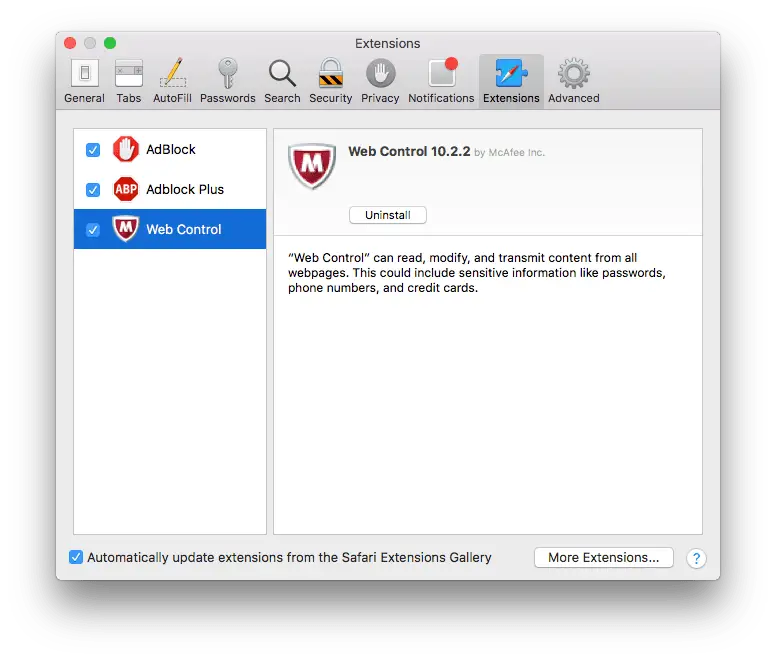
步骤3:接下来,输入您的管理员密码,然后点击OK。然后将开始卸载。
步骤4:最后,在卸载完成后,单击完成 ,然后重新启动Mac。
做完了
如何使用McAfee Removal Tool卸载McAfee?
McAfee还提供了一种工具,可以从计算机中成功删除其程序。如果找到“设置”或“控制面板”,则只需使用McAfee Removal Tool即可从计算机上卸载McAfee。按着这些次序:
步骤1:转到迈克菲 官方网站并从那里下载迈克菲删除工具。下载后,双击exe文件文档。
步骤2:将弹出安全警告,点击继续。该工具将开始运行。
步骤3:现在单击“下一步”,然后在“最终用户许可协议” 页面上选择“同意书 =。
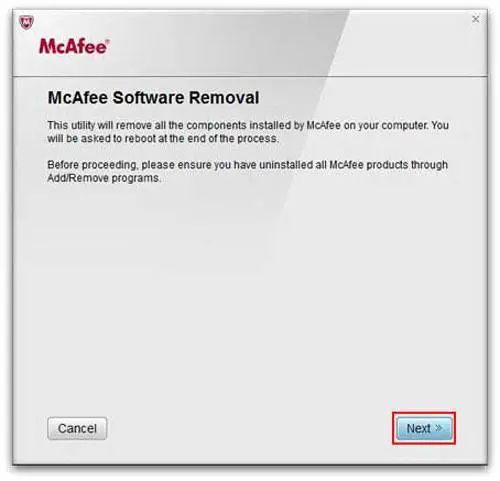
步骤4:然后输入“安全验证”屏幕上显示的字符,然后单击“下一步”继续。
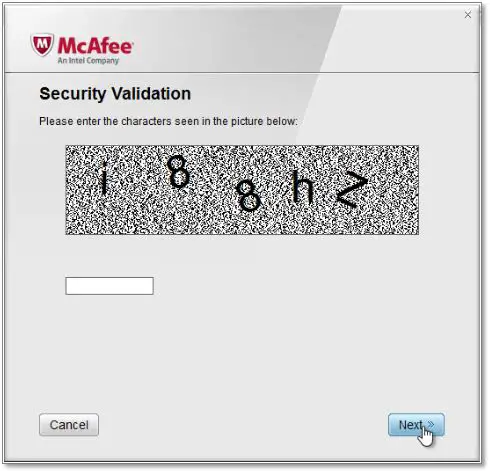
步骤5: 耐心等待,直到该工具卸载了该软件。此过程可能需要一些时间。完成后,重新启动计算机。
做完了 就这样。
结论
现在,您了解了有关McAfee的所有信息,并且学习了如何卸载McAfee。您现在比60%的用户领先一步。如有任何疑问,疑问或建议,请随时访问“评论”部分。希望我能帮到你。

![如何修复Windows 10 内核电源41 错误代码? [解决了] 如何修复Windows 10 内核电源41 错误代码? [解决了]](https://infoacetech.net/wp-content/uploads/2022/08/9568-Kernel-Power-Error-41-Feature-Image-150x150.png)

![Windows版本怎么看[非常简单]](https://infoacetech.net/wp-content/uploads/2023/06/Windows%E7%89%88%E6%9C%AC%E6%80%8E%E9%BA%BC%E7%9C%8B-180x100.jpg)


